Tragbarer Arduino Temperatur-/Feuchtigkeitssensor mit LCD
Komponenten und Verbrauchsmaterialien
 |
| × | 1 | |||
 |
| × | 1 | |||
 |
| × | 1 | |||
 |
| × | 1 | |||
| × | 1 | ||||
 |
| × | 1 | |||
 |
| × | 1 | |||
 |
| × | 1 | |||
 |
| × | 1 |
Über dieses Projekt

Ich werde Ihnen zeigen, wie ich mit einem Arduino Uno einen Temperatur- und Feuchtigkeitssensor hergestellt habe. Mein Endziel ist es, einen mit einem Attiny84 zu machen und eine Platine dafür zu ätzen. Ich habe zwar die Teile dafür, aber das Wetter draußen spielt nicht mit. Es ist schwer, ein Brett in meiner Garage bei weniger als 10 Grad Fahrenheit zu ätzen. Das wird für einen späteren Zeitpunkt ein anderes instructable sein.
Nochmals vielen Dank, dass Sie sich die Zeit genommen haben, mein Projekt zu lesen.





Für dieses Projekt ist zunächst Folgendes erforderlich:
Alle Teile können bei Sparkfun oder Adafruit erworben werden. Oder Sie können es wie ich tun und so viel wie möglich von alten Geräten retten.
- Arduino (ich habe einen UNO R3 verwendet, aber 5V funktionieren alle)
- Breadboard
- DHT11 Temperatur- und Feuchtigkeitssensor
- 10k-Ohm-Potentiometer
- 16x2-LCD-Bildschirm
- taktile Taste
- USB-A-B-Kabel
- Powerbank
- Überbrückungsdrähte



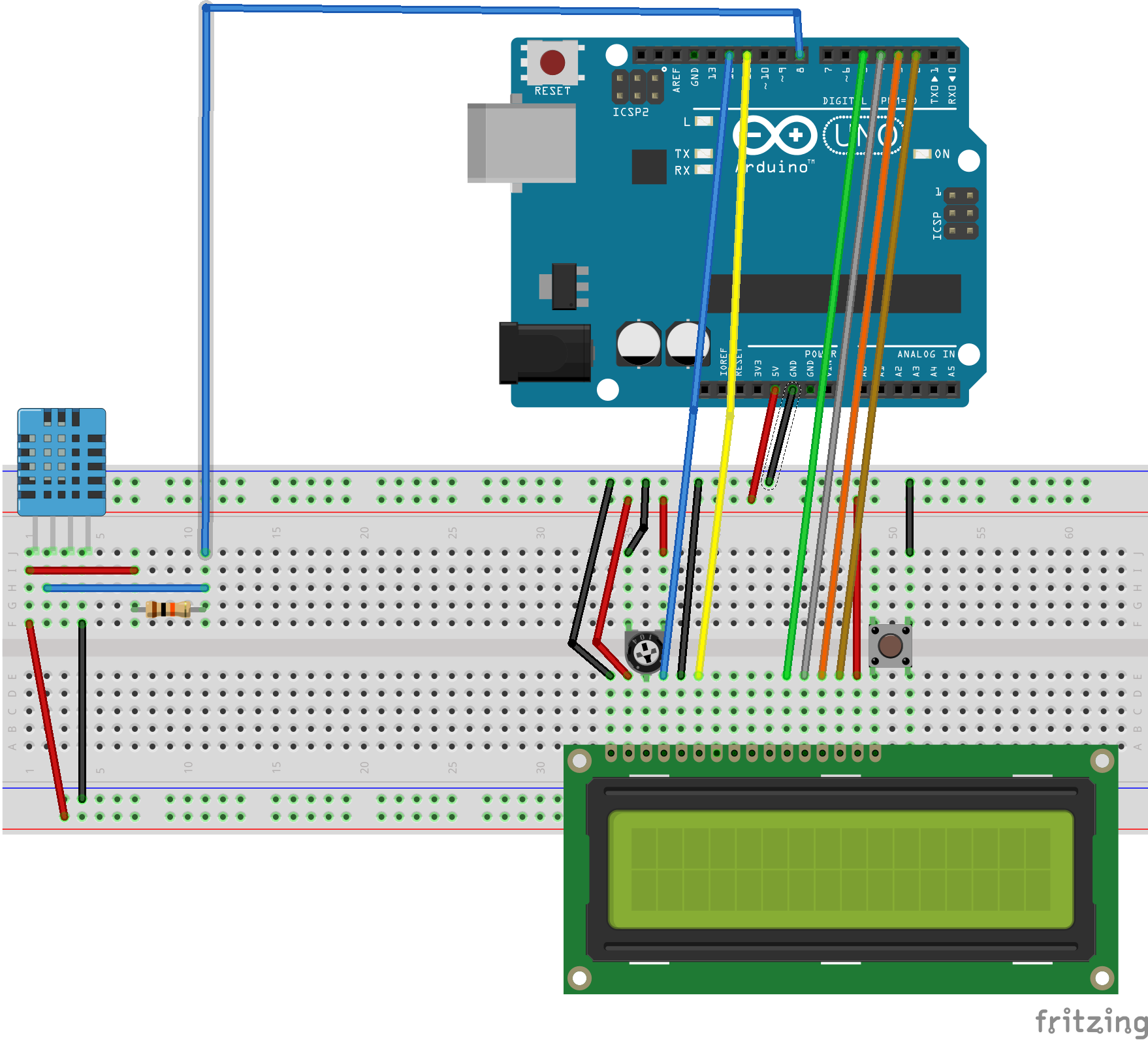
Jetzt ist es an der Zeit, alle Drähte an den Geräten anzuschließen. Bitte beachten Sie das Fritzing-Schema (bitte beachten Sie, dass ich keine Überbrückungsdrähte zwischen den beiden Stromschienen auf dem Steckbrett habe. Sie benötigen sie, wenn Sie beide verwenden):
Das von mir verwendete LCD-Display wurde von einem alten Feueralarmmelder-Panel geborgen. Die Pins 15 &16 befinden sich vor Pin 1 und anstatt dass Pin 16 Gnd ist, ist es tatsächlich 5 V und Pin 15 ist Gnd. Bitte überprüfen Sie Ihre eigene Anzeige und stellen Sie sicher, dass Ihre Pins korrekt sind. Da sich meine Display-Pinbelegung höchstwahrscheinlich von fast allen anderen unterscheidet, habe ich den Fritzing-Schema mit der "Standard"-Anzeige anstelle meiner genauen Pinbelegung erstellt.
Uno
- Gnd --> negative Schiene auf Steckbrett
- 5v --> positive Schiene auf Steckbrett
DTH11
- Pin1 --> 5V und 10k Ohm Widerstand
- Pin2 --> Arduino Pin8 und 10k Ohm Widerstand
- Pin3 --> keine Verbindung
- Pin4 --> Masse
- 16x2-LCD-Bildschirm
- Pin1 --> Masse
- Pin2 --> 5V
- Pin3 --> 10k Ohm Potentiometer-Wischerstift (mittlerer Pin. Die anderen beiden Pins am POT gehen auf 5V und Masse)
- Pin4 --> Arduino Pin12
- Pin5 --> Masse
- Pin6 --> Arduino Pin11
- Pin7 --> keine Verbindung
- Pin8 --> keine Verbindung
- Pin9 --> keine Verbindung
- Pin10 --> keine Verbindung
- Pin11 --> Arduino Pin5
- Pin12 --> Arduino Pin4
- Pin13 --> Arduino Pin3
- Pin14 --> Arduino Pin2
- Pin15 --> 5V
- Pin16 --> Taktile Taste (andere Seite der Tack-Taste geht auf Masse)
CODE
Anbei der Code:
Ich habe die DHT-Bibliothek von Adafruit verwendet.
https://github.com/adafruit/DHT-sensor-library
FERTIG!





Schließen Sie nach der gesamten Verkabelung Ihre Powerbank an den Arduino an.
Ihr LCD-Display und DHT11 sollten starten. Drücken Sie die Takttaste und Ihre LCD-Hintergrundbeleuchtung sollte aufleuchten.
Jetzt haben Sie einen tragbaren Temperatur- und Feuchtigkeitssensor mit Echtzeitanzeige.
Dies hat mir geholfen, meine zugigsten Fenster in meinem Haus zu bestimmen und meine Hauslüftung am besten einzustellen.
Nochmals vielen Dank, dass Sie sich die Zeit genommen haben, mein erstes Projekt zu lesen.
Code
- Code
CodeArduino
Hier ist der Arduino-Code für das Projekt.// include the library code:#include#include "DHT.h"// setze den DHT Pin#define DHTPIN 8// initialisiere die Bibliothek mit dem Nummern der SchnittstellenpinsLiquidCrystal lcd(12, 11, 5, 4, 3, 2));#define DHTTYPE DHT11DHT dht(DHTPIN, DHTTYPE);void setup() { // Anzahl der Spalten und Zeilen des LCD einstellen:lcd. beginnen (16, 2); dht.begin(); // Eine Nachricht auf dem LCD ausgeben. lcd.print("Temp:Feuchtigkeit:");}void loop() { delay(500); // setze den Cursor auf Spalte 0, Zeile 1 // (Hinweis:Zeile 1 ist die zweite Zeile, da das Zählen bei 0 beginnt):lcd.setCursor(0, 1); // Luftfeuchtigkeit lesen Float h =dht.readHumidity (); // Temperatur in Fahrenheit lesen float f =dht.readTemperature (true); if (isnan(h) || isnan(f)) { lcd.print("ERROR"); Rückkehr; } lcd.print (f); lcd.setCursor(7,1); lcd.print (h); }
Schaltpläne
LCD_DHT11.ino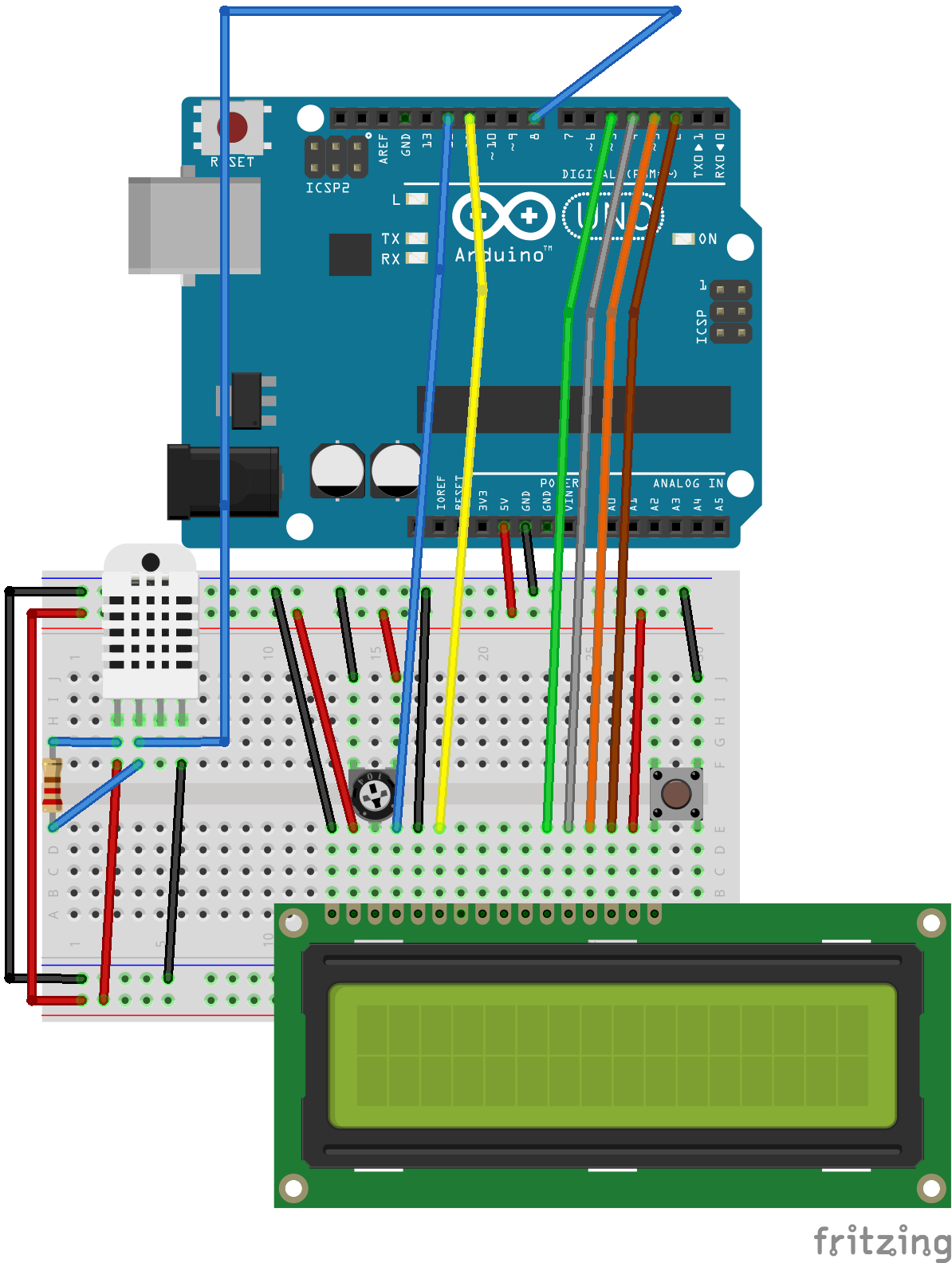
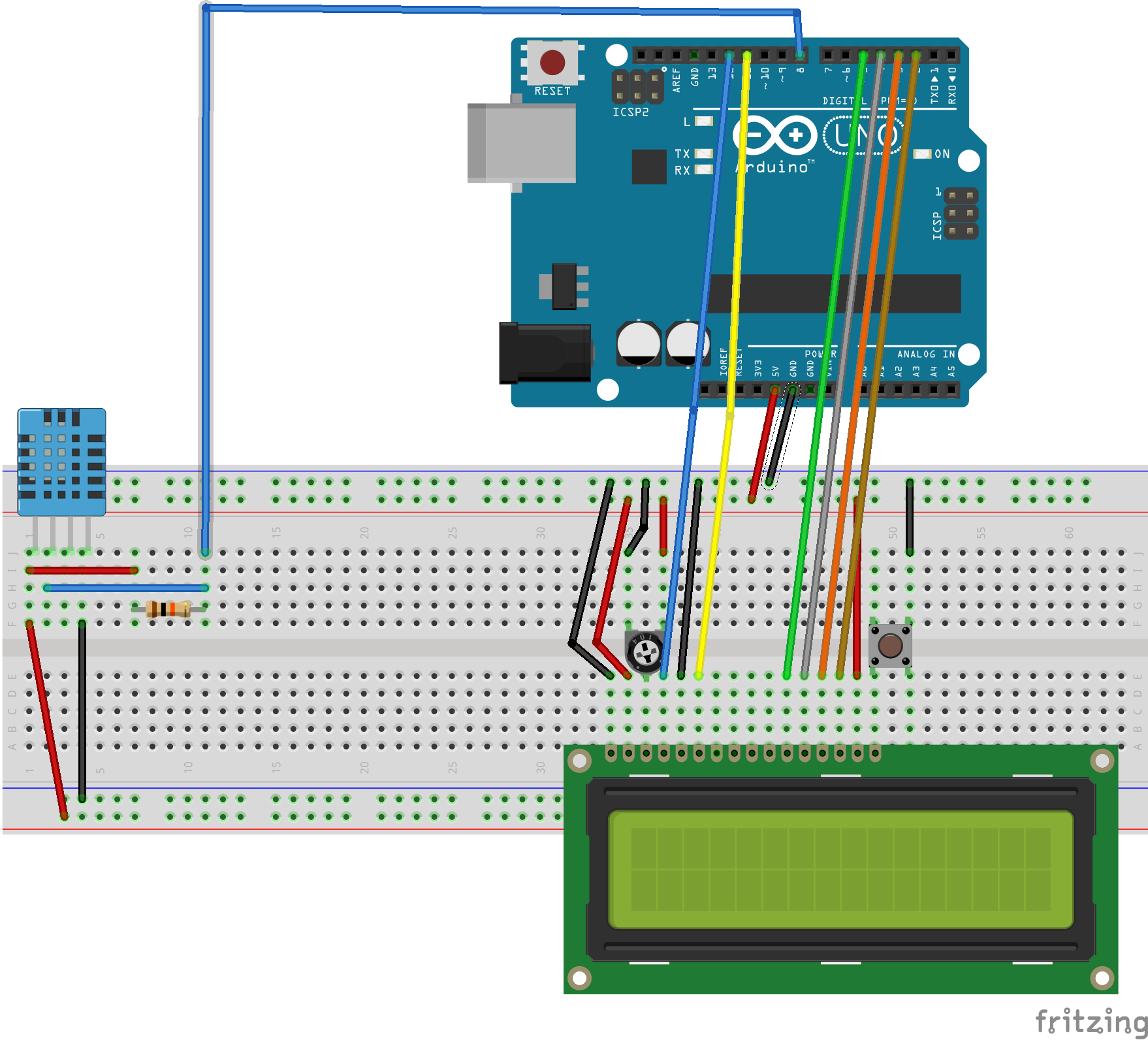
Herstellungsprozess
- Aeroponik mit Raspberry Pi und Feuchtigkeitssensor
- Arduino-Gyroskop-Spiel mit MPU-6050
- Multi-Temperatursensor
- CO2-Überwachung mit K30-Sensor
- Einfacher Hindernissensor mit Arduino
- Kapazitiver Fingerabdrucksensor mit einem Arduino oder ESP8266
- IoT-Messgerät mit Arduino, Yaler und IFTTT
- Arduino Repulsive Electromagnetic Levitation
- Arduino-betriebener Wetterballon-Datenlogger
- Einfacher Wecker mit DS1302 RTC



